截屏是大家在使用电脑时经常会用到的一个操作,关于win10截屏快捷键是哪个键很多用户还不清楚,如果你是台式机的话,同时按住Win+Print Screen就可以截取全屏了,如果用的是笔记本则按住Win+Prt Sc SysRq按键来截全屏。如果你是要截取浏览器这类活动窗口的话,你可以使用Alt+Print Screen去进行截取。
win10截屏快捷键是哪个键:
一、截取全屏 自动保存组合键
1、同时按住Windows+Print Screen组合键,笔记本则按住Windows+Prt Sc SysRq按键;
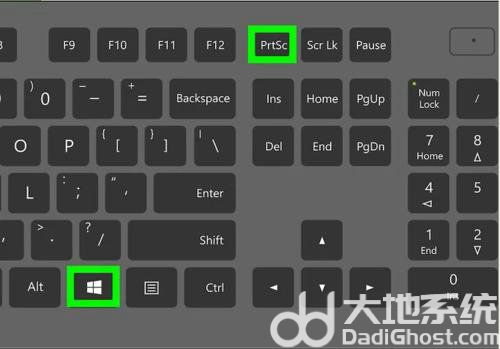
2、此时屏幕会闪一下,表示已经截取全屏,并自动保存,保存位置是在此电脑—图片—屏幕截图,或者点击左上角带头像的文件夹—图片—屏幕截图;
3、绝对路径是在C:Users你的帐户名PicturesScreenshots。
二、截取全屏 不自动保存
1、直接按下Print Screen或Prt Sc SysRq按键,也是截取全屏,但是不会保存到本地,而是保存到剪贴板;

2、此时打开左下角搜索框,输入“画图”,点击打开;
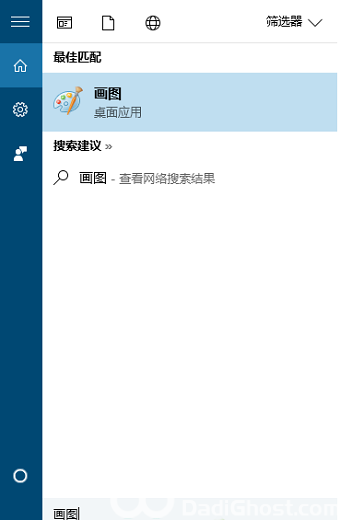
3、按下Ctrl+V粘贴到画图工具中,点击文件—另存为,自行保存,也可以粘贴到word中。
三、截取活动窗口 不自动保存
1、点击要截取的活动窗口,比如浏览器,同时按住Alt+Print Screen,此时保存到剪贴板;
2、同样的打开“画图”工具,或者Word文档,按Ctrl+V粘贴,再自行保存。